我们从上一篇教程文章知道,Typescript的第二个构成是Typescript编译器,本篇文章我们主要讲解Typescript编译器
Typescript编译器如何编译Typescript文件
首先,我们新建一个目录,在目录内输入tsc --init,此时目录内会生成一个tsconfig.json文件。这个文件里面包含了关于Typescript编译器的所有配置选项,当我们需要使用到某个选项时,就在tsconfig.json中配置开启即可。
mkdir test
cd test
tsc --init我们接着新建test1.ts文件和test2.ts文件,里面随便写console.log('this is test'),然后我们在命令行输入tsc,这时会生成一个test1.js文件和test2.js文件
默认情况下,如果我们在终端中单独运行 tsc 命令,编译器将尝试使用最接近的tsconfig.json配置来编译ts文件,任何包含 tsconfig.json 文件的目录都被视为 TypeScript 项目的根目录。严格来讲,一个项目中最好只有一个tsconfig.json文件。假设我们有如下文件结构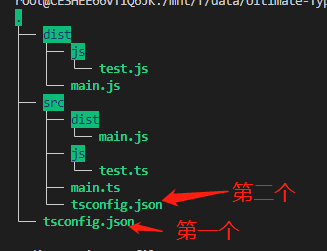
当我们在./目录下运行tsc时,Typescript编译器将采用第一个tsconfig.json,当我们在src目录下运行tsc时,Typescript编译器将采用第二个tsconfig.json,但是当我们把第二个tsconfig.json删除并在src目录下运行tsc时,Typescript编译器将采用第一个tsconfig.json。Typescript编译器将会向上导航到根目录并找到在那里使用的配置文件。
如果项目中代码中没有错误,编译器将编译它找到的所有 TypeScript 文件,并为每个文件生成一个 .js 文件,如果没配置outDir,最终将包含已编译的代码以及 .ts 文件。当编译成功时,终端根本没有输出——唯一的输出是文件系统中生成的文件。
当我们得到js文件后,ts文件就不需要了,所以我们一般都需要指定一个outDir,有两种指定方式
- 在tsconfig.json中配置outDir
- 在命令行中配置 --outDir ,如tsc --outDir ./dist
tsconfig.json文件的配置
在主配置对象compilerOptions之后,我们可以自己添加几个选项。
- include 指定要包含在程序中的文件名或模式的数组。这些文件名是相对于包含 tsconfig.json 文件的目录进行解析的
- exclude 用于指定我们不想编译的文件夹,解析 include 时应跳过的文件名或模式数组。
- files 与include类似,但这里不能放文件夹,只能放文件,并且如果找不到任何文件,则会发生错误
- extends extends 的值是一个字符串,其中包含要继承的另一个配置文件的路径。该路径可以使用 Node.js 样式解析
compilerOptions中的几个主要配置介绍:
-
target 用于指定ECMAScript版本如ES3' (default), 'ES5', 'ES2015', 'ES2016', 'ES2017', 'ES2018', 'ES2019'等
-
commonjs 用于指定模块化方式,默认commonjs
-
lib 这允许我们表示 TypeScript 知道哪个默认版本和功能。如果您输入值并按“ctrl + space”,则会弹出自动完成框,显示可用的选项
-
allowJs 允许在项目中导入 JavaScript 文件,而不仅仅是 .ts 和 .tsx 文件。
-
checkJs 与 allowJs 协同工作。启用 checkJs 后,JavaScript 文件会受Typescript一样的类型检查待遇
-
jsx 是否允许编译jsx文件
-
rootDir 此选项设置我们保存 TS 文件的位置
-
outDir 设置输出 JS 文件的存储位置
-
removeComments 是否从输出 JS 文件中删除注释
-
noEmit 当此选项设置为 true 时,TypeScript 将检查错误,但不会生成 JS 文件。这对于我们想要在编译之前进行调试的大文件很有帮助
-
noEmitOnError 与前面的属性类似,但是使用此选项,只要没有错误,就会编译。但是,如果 TypeScript 确实发现错误,则不会编译任何文件。
-
sourceMap 使用默认配置,编译器仅发出 .js 文件。为了能够在运行时调试 TS 文件,我们需要源映射。要启用源映射生成,我们可以使用 sourceMap 选项
TypeScript 注释指令
所谓“注释指令”,指的是采用 JS 双斜杠注释的形式,用于向编译器发出的命令,Typescript主要有以下注释指令
-
// @ts-nocheck 告诉编译器不对当前脚本进行类型检查,可以用于 TypeScript 脚本,也可以用于 JavaScript 脚本。
// @ts-nocheck
const element = document.getElementById(123);
上面示例中,document.getElementById(123)存在类型错误,但是编译器不对该脚本进行类型检查,所以不会报错。
- //@ts-check 如果一个 JavaScript 脚本顶部添加了// @ts-check,那么编译器将对该脚本进行类型检查,不论是否启用了checkJs编译选项。
```typescript
// @ts-check
let isChecked = true;
console.log(isChceked); // 报错
</code></pre>
<p>上面示例是一个 JavaScript 脚本,// @ts-check告诉 TypeScript 编译器对其进行类型检查,所以最后一行会报错,提示拼写错误</p>
<ul>
<li>// @ts-ignore // @ts-ignore或// @ts-expect-error,<strong>告诉编译器不对下一行代码进行类型检查</strong>,可以用于 TypeScript 脚本,也可以用于 JavaScript 脚本。
<pre><code class="language-typescript">
let x:number;</code></pre></li>
</ul>
<p>x = 0;</p>
<p>// @ts-expect-error
x = false; // 不报错</p>
<pre><code>上面示例中,最后一行是类型错误,变量x的类型是number,不能等于布尔值。但是因为前面加上了// @ts-expect-error,编译器会跳过这一行的类型检查,所以不会报错。
<a name="d8yow"></a>
## JSDoc
TypeScript编译器 直接处理 JS 文件时,如果无法推断出类型,会使用 JS 脚本里面的 JSDoc 注释。<br />使用 JSDoc 时,有两个基本要求。<br />(1)JSDoc 注释必须以/**开始,其中星号(*)的数量必须为两个。若使用其他形式的多行注释,则 JSDoc 会忽略该条注释。<br />(2)JSDoc 注释必须与它描述的代码处于相邻的位置,并且注释在上,代码在下。<br />下面是 JSDoc 的一个简单例子。
```typescript
/**
* @param {string} somebody
*/
function sayHello(somebody) {
console.log('Hello ' + somebody);
}
现有项目添加Typescript支持
vite项目
Vite 支持开箱即用地支持了 .ts 文件。它只执行转译而不执行类型检查。因此,只需小小的修改一下tsconfig.json配置文件即可
通过 create-vue 搭建的项目包含了预先配置好的 tsconfig.json。其底层配置抽象于 @vue/tsconfig 包中。
手动配置 tsconfig.json 时,请留意以下选项:
- compilerOptions.isolatedModules 应当设置为 true,因为 Vite 使用 esbuild 来转译 TypeScript,并受限于单文件转译的限制。
- 如果正在使用选项式 API,需要将 compilerOptions.strict 设置为 true (或者至少开启 compilerOptions.noImplicitThis,它是 strict 模式的一部分),才可以获得对组件选项中 this 的类型检查。否则 this 会被认为是 any。
- 如果你在构建工具中配置了路径解析别名,*例如 @/ 这个别名被默认配置在了 create-vue 项目中**,你需要通过 compilerOptions.paths 选项为 TypeScript 再配置一遍。
基于Webpack构建的项目
利用 ts-loader 结合官方 typescript 库来实现。
1、安装Typescript、ts-loader
npm install -D typescript npm install -D ts-loader2、配置tsconfig.json文件
大概的配置项如下
{ "compilerOptions": { "target": "esnext", "module": "esnext", "strict": true, "jsx": "preserve", "importHelpers": true, "moduleResolution": "node", "experimentalDecorators": true, "esModuleInterop": true, "allowSyntheticDefaultImports": true, "suppressImplicitAnyIndexErrors": true, "resolveJsonModule": true, "sourceMap": true, "baseUrl": ".", "types": ["webpack-env"], "paths": { "@/*": ["src/*"] }, "lib": ["esnext", "dom", "dom.iterable"] }, "include": ["src/**/*.ts", "src/**/*.tsx", "src/**/*.vue"], "exclude": ["node_modules"] }3、配置webpack.config.js文件
给webpack添加ts-loader支持
... .module .rule("type-script") // 配置 ts-loader .test(/\.tsx?$/) // loader 加载的条件是 ts 或 tsx 后缀的文件 .use("ts-loader") .loader("ts-loader") .options({ // ts-loader 相关配置 transpileOnly: true, // 只用于编译 appendTsSuffixTo: ['\\.vue$'] // 给 .vue 文件添加后缀 }) .end() .end() ...

